Итак, после той подготовки, которую вы провели по инструкциям из предыдущих частей, можно приступать к созданию планировки.
Всё должно быть вычерчено по размерам и в масштабе. Для этого надо сначала определиться, каким способом вы будете чертить планы.
Как преподавателю Archicad мне может быть и хотелось бы сказать, что нужно изучить Archicad и построить в нём все необходимые чертежи 🙂 Но я так не скажу, так как Archicad (как и Autocad, как и Revit) — это профессиональная программа для проектирования и изучать её ради одного проекта нецелесообразно. Есть более простые варианты, которые легко и быстро осваиваются людьми с обычной компьютерной подготовкой, и не требуют значительных временных и интеллектуальных затрат — это л юбительские бесплатные 3д-планировщики, которые подойдут для тех, кто совсем не хочет заморачиваться. Там можно построить и стены, и поставить мебель (есть готовые модельки), и увидеть то, что вы сделали и на 2D-плане, и в 3D:
Планоплан (planoplan.com)
Sweet Home 3D (sweethome3d.com/ru/)
Как нарисовать план в программе Remplanner, видеоинструкция
Если вам больше по душе 2D-чертежи, то их можно начертить в программе Microsoft Visio , там тоже есть готовые шаблончики мебели, окон, дверей и всего такого, что нужно для построения плана квартиры.
Если вы совсем не дружите с компьютерными программами, то план нужно начертить вручную . Хотя я вас уверяю, что если вам хватило компьютерной грамотности, чтоб сейчас читать эту статью, то и с этими 3D-планировщиками вы разберётесь. Надо ли объяснять, что работа на компьютере эффективней, проще в смысле редактирования и т.д.? Но всё же, если ручная работа вам больше нравится, то чертите руками.
Чертить можно на бумаге миллиметровке, в этом случае удобно чертить в масштабе 1:100 (1 основной квадратик = 1 метр), но квартиры до 80-100 кв.метров в масштабе 1:100 будут мелковаты. Можно пересчитывать на 1:50 (1 основной квадратик = 0,5 метра), но это уже менее удобно, нужно быть намного внимательнее, чтобы не ошибиться.
Если нет миллиметровки и не знаете, где её взять, или хотите делать в масштабе 1:50, но не хотите ничего считать, то можете скачать мои сетки. Если ваша квартира площадью до 80-100 кв.метров, качайте сетку 1:50 , если площадь больше — сетку 1:100 . Это сетки формата А4, если кому-то надо будет А3 — скажите. Вне зависимости от масштаба и формата, в этих сетках 1 основной квадратик = 1 метр, а маленький квадратик = 20 см, пересчитывать ничего не придётся, просто ориентируйтесь на эти цифры.
Скачанную сетку нужно распечатать и чертить на ней сначала карандашиком легко, проверить, а потом обвести, чтоб было отчетливо видно.
Решите для себя, как вам больше нравится работать — в компьютерной программе или на бумаге, и приступайте к выполнению домашних заданий.
Если вы только собираетесь строить дом и будете заказывать проект у архитектора, или создавать план дома самостоятельно — пропускайте ДЗ №№ 5 и 6, и переходите сразу к ДЗ № 7.
Бесплатные программы для ПЛАНИРОВКИ квартиры и создания ДИЗАЙНА ИНТЕРЬЕРА // Для новичков!!!
ДОМАШНЕЕ ЗАДАНИЕ № 5:
.
| Если вы обмеряли ваше жильё, или то, которое планируете покупать, или получили размеры от застройщика | выбранным вами способом, на основе имеющихся обмеров или полученных размеров, постройте исходную планировку вашего жилья, т.е. все те стены и конструкции, которые есть в квартире по факту. Отметьте, где находятся выводы горячей и холодной воды, канализационные стояки, радиаторы, вентиляционные шахты. Отметьте несущие стены и колонны другим цветом, чтоб сразу их отличать. |
Следующий шаг для тех, кто в ДЗ № 5 построил исходную планировку своего жилища — определиться, будете ли вы дальше действовать в существующей планировке или будете делать перепланировку, т.е. что-то сносить/строить.
Если вы будете расставлять мебель в пределах существующих стен и не планируете ничего сносить и строить — пропускайте ДЗ № 6 и переходите к ДЗ № 7.
ДОМАШНЕЕ ЗАДАНИЕ № 6:
Если вы собираетесь что-то сносить/строить:
1. Сначала ознакомьтесь с теми нормативами ваших стран, которые регламентируют то, что можно и чего нельзя делать при перепланировке. Например, информация для России , информация для Украины . Если вы не смогли сами найти ответа на ваш вопрос, связанный с перепланировкой, проконсультируйтесь в какой-то фирме, которая занимается этими вопросами.
2. Опираясь на то, что разрешено и что запрещено, решите, что вы будете демонтировать в своей квартире (пока речь только о том, что демонтировать, о том, что строить — позже). Если сносить ничего не будете, а будете только строить — переходите сразу к ДЗ № 7.
3. Создайте копию файла с исходным планом или сделайте ксерокопию начерченного на бумаге исходного плана. И в созданной копии новым цветом обозначьте те конструкции, которые хотите снести. Это будет так называемый План демонтажа, который нужно будет отдать строителям, чтоб они знали, что сносить. Кроме того, что демонтируемые конструкции должны быть отмечены другим цветом, нужно нанести их размеры.
4. Создайте копию файла, в котором обозначены демонтируемые конструкции, и удалите эти конструкции. Если чертили на бумаге, то перерисуйте план так, чтоб на нём уже не было тех конструкций, которые будут демонтироваться (можно перерисовать через стекло, только чтоб сетка не сместилась).
Когда с плана убрано всё, что должно быть демонтировано, останется та основа, в которой будете потом что-то строить новое.
Следующий шаг — подготовить модели мебели для плана.
ДОМАШНЕЕ ЗАДАНИЕ № 7:
.
Что делать дальше с построенными планами и наборами мебели — читайте в следующем посте. Продолжение следует.
Источник: t-demi.livejournal.com
Начертить план квартиры в автокад пошаговая инструкция

«План дома в Автокад» мастер-класс из 5 видео уроков
Пример чертежа, который мы разрабатываем — план помещения (здания/квартиры), позволяет удачно задействовать большинство инструментов черчения Автокад.
Чтож, просматривайте уроки по порядку и повторяйте за мной.
Хотите стать автором и зарабатывать на этом? Напишите нам.
Начни учиться бесплатно
Зарегистрируйся в AMS3 и получи бесплатный доступ к интенсивам, курсам, коллекциям блоков, семейств, моделей и текстур
Готовясь к переезду на новую квартиру, вы видите в мечтах, как вы открываете план квартиры на планшете и перетаскиваете из меню разные кресла, диваны, столы. Потом все становится 3d и вы радуетесь своим дизайнерским успехами.
Знаете, до этого еще далеко. Нет пока программы, которая показывает нам наши мечты. А что есть?
Какими программами мы пользуемся
Есть профессиональные программы, и есть любительские.
С помощью профессиональных программ можно начертить, нарисовать, смоделировать любой объект от ювелирного украшения до небоскреба.
Чтобы пользоваться этими программами надо
- уметь чертить, рисовать, моделировать:;
- изучить программу;
- пользоваться мощным компьютером.
Это универсальные программы, они способны решить множество сложных задач.
Для целей построения плана помещения чаще всего используются AutoCAD, ArchiCAD, SketchUp, КОМПАС и др.
Я, как и многие дизайнеры, использую AutoCAD и SketchUp. Программа AutoCAD, или просто автокад, изучается в технических институтах в курсе черчения. поэтому многие ей умеют пользоваться. Можно установить совершенно бесплатно учебную версию программы с официального сайта компании Autodesk , ссылка . Для пользования необходима образовательная лицензия. Вы сможете бесплатно нарисовать план квартиры в автокаде.

Изучать эту мощную программу с нуля, для того, чтобы вычертить планировку – неэффективная трата времени.
Любительские программы отличает узкая направленность. Они могут быть установлены на любое мобильное устройство, хотя пользоваться удобнее планшетом.
В статье « По – щучьему веленью: онлайн планировка квартиры бесплатно на русском языке» дан обзор пяти самых популярных программ для создания планировки квартиры или дома. Вывод : затратив немного времени на изучение программы и немного денег (500 — 700 рублей) для покупки необходимых расширений, можно самостоятельно построить планировку своей квартиры, а так же подобрать отделку и мебель, оплатив использование библиотеки.
Чтобы пользоваться этими программами
- не надо уметь чертить, построения идут в режиме редактирования,
- не надо изучать сложную программу, надо наработать навыки пользования небольшой программой;
- можно работать на мобильном устройстве, в некоторых случаях он-лайн.
С чего начать планировку
1. У вас должен быть чертеж с размерами вашей квартиры. Это может быть строительный чертеж, рисунок из паспорта квартиры или эскиз от руки. Как самостоятельно выполнить замеры читайте «Как нарисовать крутой план квартиры в автокаде»
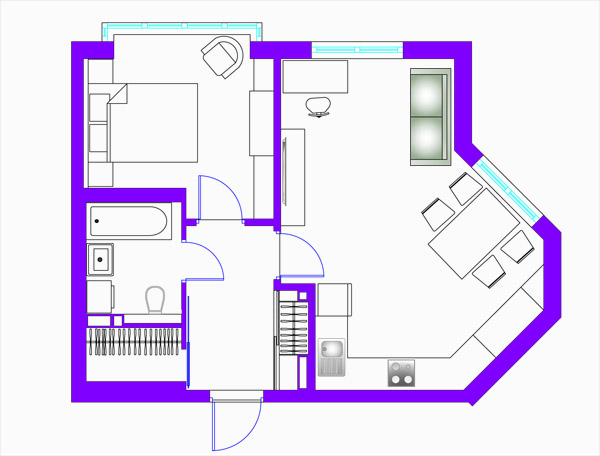
2. Выбираете, какой программой построения планировки вы будете пользоваться. Начинаете работать.
3. Если вы не захотите тратить время на изучение программ проектирования или редактирования, но вам нужна планировка – обратитесь к дизайнеру. На моем сайте есть услуга Автоплан, используя которую, вы получите свой профессионально выполненный план квартиры в автокаде за 24 часа. Стоимость 1200 рублей за квартиру или этаж дома.
Для чего нужна планировка
1. Если вы покупаете квартиру – для решения о расстановке мебели и оборудования; для общения со строительными бригадами, для составления сметы.
2. Если вы продаете квартиру – для объявления о продаже; качественная, яркая планировка способна удержать внимание покупателя на вашем объявлении в два раза больше.
3. Если вы агент по продаже или аренде квартир- профессиональная точная планировка в брендовых цветах и с логотипом – ваш козырь.
4. Если вы сдаете квартиру в аренду – профессионально выполненная планировка выгодно выделит вас среди потока предложений по аренде.
Не тратьте свое время на изучение не нужных вам программ, работайте с профессионалами. Заказывайте услугу Автоплан, и ваш план будет готов уже через 24 часа
Перейти в АВТОПЛАН
В данном учебном пособии описывается создание простого плана этажа. Таким способом можно создать концепцию и продемонстрировать общие размеры и компоновку проекта.
Необходимые условия
Если вы еще не ознакомились со следующими командами, сделайте это, прежде чем приступать к изучению этого учебного пособия.
- Используйте команду длиния для создания двойной линии с помощью прямолинейных сегментов и дуг.
- Используйте команду прямоугольник для создания прямоугольной полилинии.
Построение наружных стен
Построение внутренних стен
Готовясь к переезду на новую квартиру, вы видите в мечтах, как вы открываете план квартиры на планшете и перетаскиваете из меню разные кресла, диваны, столы. Потом все становится 3d и вы радуетесь своим дизайнерским успехами.
Знаете, до этого еще далеко. Нет пока программы, которая показывает нам наши мечты. А что есть?
Какими программами мы пользуемся
Есть профессиональные программы, и есть любительские.
С помощью профессиональных программ можно начертить, нарисовать, смоделировать любой объект от ювелирного украшения до небоскреба.
Чтобы пользоваться этими программами надо
- уметь чертить, рисовать, моделировать:;
- изучить программу;
- пользоваться мощным компьютером.
Это универсальные программы, они способны решить множество сложных задач.
Для целей построения плана помещения чаще всего используются AutoCAD, ArchiCAD, SketchUp, КОМПАС и др.
Я, как и многие дизайнеры, использую AutoCAD и SketchUp. Программа AutoCAD, или просто автокад, изучается в технических институтах в курсе черчения. поэтому многие ей умеют пользоваться. Можно установить совершенно бесплатно учебную версию программы с официального сайта компании Autodesk , ссылка . Для пользования необходима образовательная лицензия. Вы сможете бесплатно нарисовать план квартиры в автокаде.

Изучать эту мощную программу с нуля, для того, чтобы вычертить планировку – неэффективная трата времени.
Чтобы пользоваться этими программами
- не надо уметь чертить, построения идут в режиме редактирования,
- не надо изучать сложную программу, надо наработать навыки пользования небольшой программой;
- можно работать на мобильном устройстве, в некоторых случаях он-лайн.
С чего начать планировку
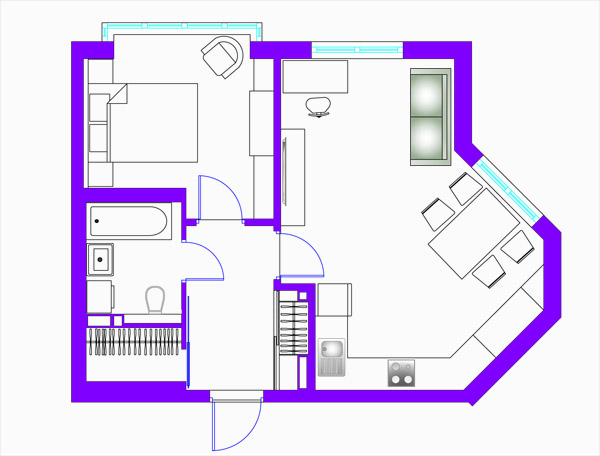
2. Выбираете, какой программой построения планировки вы будете пользоваться. Начинаете работать.
3. Если вы не захотите тратить время на изучение программ проектирования или редактирования, но вам нужна планировка – обратитесь к дизайнеру. На моем сайте есть услуга Автоплан, используя которую, вы получите свой профессионально выполненный план квартиры в автокаде за 24 часа. Стоимость 1200 рублей за квартиру или этаж дома.
Для чего нужна планировка
1. Если вы покупаете квартиру – для решения о расстановке мебели и оборудования; для общения со строительными бригадами, для составления сметы.
2. Если вы продаете квартиру – для объявления о продаже; качественная, яркая планировка способна удержать внимание покупателя на вашем объявлении в два раза больше.
3. Если вы агент по продаже или аренде квартир- профессиональная точная планировка в брендовых цветах и с логотипом – ваш козырь.
4. Если вы сдаете квартиру в аренду – профессионально выполненная планировка выгодно выделит вас среди потока предложений по аренде.
Не тратьте свое время на изучение не нужных вам программ, работайте с профессионалами. Заказывайте услугу Автоплан, и ваш план будет готов уже через 24 часа
Перейти в АВТОПЛАН
После просмотра мастер класса в формате видео урока, Вы сможете с лёгкостью начертить план любого здания, коттеджа, дома или квартиры в AutoCAD. Чертим оси, создаем стены и все необходимые элементы.


Похожие материалы

1. Видеоуроки по Autocad, начинаем работу

2. Видеоуроки по AutoCAD. Секреты профи.

Видео уроки по AutoCAD Arhitecture 2011

Видео уроки по AutoCAD 2012

4. Видео уроки по 3D моделированию в AutoCAD, начинаем с азов

3. Продолжаем изучать Автокад. Штриховка, текст, подсчет площади, ускорение работы.
Информация
Посетители, находящиеся в группе Гости, не могут оставлять комментарии к данной публикации.
Перед тем как начертить план дома в программе Автокад, необходимо определиться с типом будущего строения:
- количество этажей и комнат;
- площадь и форма дома (прямоугольный, квадратный).

Проект и чертеж двухэтажного коттеджа созданного в программе Autocad
Затем потребуется самостоятельно создать проект и чертеж дома.
Выбор софта
Специалисты выделяют несколько строительных технологий по возведению домов:
- каменное (применение кирпича, пеноблока);
- несъемная опалубка;
- каркасно-щитовая;
- деревянная (с помощью брусьев либо бревен).
Вышеописанные технологии используют для частного строительства. Чтобы самому создать проект дома, специалисты советуют использовать платные либо бесплатные онлайн-программы для проектирования домов. При возможности можно купить лицензированную версию софта. Проектирование дома — это отрасль архитектуры и дизайна.

Планировка дома созданная в AutoCAD
Чтобы правильно осуществить такую задачу, используется многофункциональная специальная программа. С ее помощью можно:
- произвести расчет расходного материала;
- начертить здание;
- смоделировать дом в 3D.
Создание проекта дома на компьютере — сложная задача. Поэтому при отсутствии опыта в данной сфере деятельности потребуется консультация специалистов. В противном случае рекомендуется использовать простые онлайн-программы. Они рассчитаны на экономное строительство и создание типовых проектов дома. Для создания оригинальной идеи используются более сложные программы.
Если вы хотите построить деревянный дом, то используется софт по проектированию деревянных домов. Он позволяет создать трехмерную модель дома из дерева, основанную на данных о размерах бревен. При этом пользователь самостоятельно указывает расположение поперечных вырезов.

Трехмерная модель двухэтажного дома сделанная в AutoCAD
В остальных случаях используются онлайн-программы по 3D моделированию. Такие софты выполняют проектирование зданий в полуавтоматическом режиме.
С помощью заданных размеров программа самостоятельно начертит план дома. При необходимости пользователь может внести свои корректировки. Можно начертить план дома в AutoCAD и КОМПАС-3D.
Предварительно такие программы скачивают и устанавливают на ПК.
Список софтов
Для проектировки домов часто используют программу Arcon. Она позволяет увидеть будущее строение в трехмерном режиме. Данная программа разработана для решения вопросов, связанных с эскизным проектированием дома любой сложности. Arcon — онлайн-софт с понятным и простым интерфейсом, который используется для планировки частного загородного дома.
При необходимости пользователь может заняться дизайном каждой комнаты в отдельности, нанося на план необходимые надписи и размеры. Готовый проект можно распечатать.

Проектирование дома в программе Arcon
Для упрощения процесса создания плана дома в Арконе предусмотрены разные текстуры. Библиотека программы состоит из более 1300 текстур и 3000 интерьерных объектов. При необходимости пользователь может загрузить свои элементы в формате 3ds. Также в программе Arcon предусмотрена функция проектирования лестницы на второй этаж разной формы. Этот софт можно использовать для перепланировки помещений. К основным инструментам такого софта специалисты относят:
- дизайнер дверей и окон;
- расчет тени, освещения, света;
- модуль редакции либо создания 3D-элементов.
Для трехмерного проектирования дома можно использовать бесплатную программу FloorPlan3D. С ее помощью также можно запланировать дизайн каждой комнаты, произвести необходимые расчеты.
Ознакомление с AutoCAD
Нарисовать будущее здание можно в Автокаде.
Данная программа предоставляет возможность просмотра 8 слайдов создания проекта, каждый из которых состоит из нескольких подпунктов. При необходимости пользователь может просмотреть в любое время готовые чертежи каркасного дома с разных сторон в 3D-режиме. Следующий шаг — ознакомление с требованиями к проектированию здания. В этом этапе необходимо:
- Определение основных размеров дома.
- Планировка.
- Зона строительства.
- Расчет расходных материалов.
Чертим план дома в Автокаде, используя инструменты переноса, отрезки, копирование (зеркальное), смещение линий на необходимое расстояние. Поэтому предварительно рекомендуется изучить инструменты софта.

Интерфейс программы autocad
Для этого можно просмотреть видео-уроки либо поэкспериментировать самостоятельно.
Выполнение работы
Чтобы начертить план дома, потребуется провести его оси: горизонтальные и вертикальные. Затем наносим линии стен с помощью объективной привязки. Их вычерчиваем по 2 стороны относительно всей оси. Затем удаляем линии, которые выходят за пределы стен. С помощью трехмерного моделирования в Автокаде можно поставленную задачу решить несколькими способами.
Проектирование дома можно выполнить вручную (с помощью 2D-примитивов) либо создать из одной 3D-модели несколько проекций, связанных между собой.
Для возведения стен используют:
- создать сегменты дугообразной формы;
- преобразовать плоские примитивы (круг, прямоугольник);
- быстро возвести перегородки.
Дополнительные возможности
К дополнительным функциональным возможностям рассматриваемого софта специалисты относят динамические блоки, макрокоманды, различные расширения. Динамические блоки в Автокаде представлены в виде двухмерных параметрических объектов, которые обладают различными свойствами. С помощью динамических блоков пользователь может сохранить в одном блоке различные геометрические реализации (с разными размерами и видимостью).
Макросы AutoCAD — простое средство адаптации. Функция Action Macros позволяет последовательно выполнять различные команды, для записи которых используется инструмент Action Recorder. Для создания своих кнопок используется меню Macros. С помощью этой функции пользователь легко возвращает ранее записанные макросы.

Разработка проекта и планировки дома в AutoCAD
Чтобы оперировать строками, в рассматриваемом софте предусмотрен специальный язык — Diesel. С его помощью формируются строки с переменным текстом. Результат выводится на монитор в виде строки, интерпретирующейся как команда. С помощью Diesel создаются сложные макрокоманды. При использовании Автокада в версии LT из-за отсутствия всех средств программирования особое внимание уделяется данному языку.
Источник: instrukciya24.ru